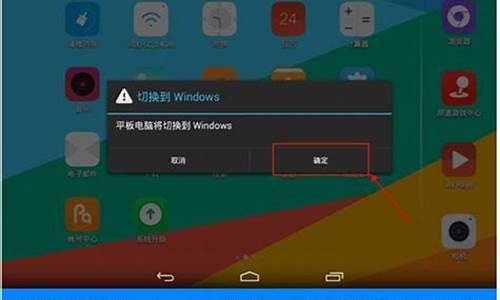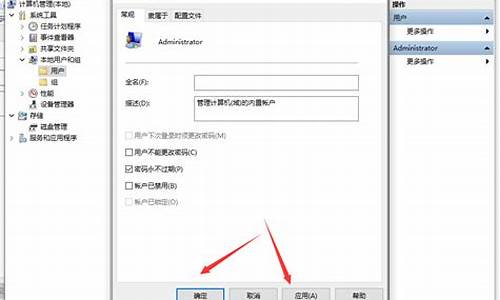电脑系统升级的拼音-电脑系统更新后输入法不见了
1.win8系统升级win8.1后无法安装必应输入法怎么办
2.Win8系统不让搜狗输入法自动升级PinyinUp.exe的方法
win8系统升级win8.1后无法安装必应输入法怎么办

很多用户选择将自己电脑中的win8系统升级到更高级的win8.1系统,但是升级完之后却发现新系统无法安装新版必应输入法了,安装必应输入法最新版本的时候会出现提示:系统自带输入法已是最新版本的微软拼音输入法,无须安装微软必应输入法。请点击‘确定’退出安装。其实安装win8.1浏览版的时候就已经出现这样的问题,那么新系统无法安装输入法该如何进行呢,下面就共同讨论一下。
很多升级到win8.1系统的用户都遇到过这个问题,这个问题表面看上去比较复杂,实际上采用一个折中的方法就可以解决这个问题,即在新系统上安装输入法老版本,win8.1只是限制新版输入法的安装,然后再升级输入法就可以了。其实有一个简单有效的方法可以解决这个问题,成功解决新系统下不能安装必应输入法新版本问题。具体操作方法如下:
1、在命令窗口命令行后面直接输入文件路径\必应输入法安装包名称/i/quiet。
2、其次同时按下键盘上的WIN按键和X按键,电脑会自动出现命令提示符窗口,操作者需要在窗口中输入命令。
3、再次在窗口命令提示符后面直接输入C:\Users\Winchina\Desktop\BingPinyinSetup_1.1.169.02/i/quiet。
4、输入完成之后敲击键盘上的Enter按键,可以成功完成新系统输入法安装,这时候从网上将最新版Bing输入法下载到电脑上,双击压缩包安装最新版Bing输入法。
5、安装完成之后打开程序和功能窗口,在窗口中找到卸载或更改程序选项,在选项下面可以看到必应Bing输入法,证明输入法已经成功安装。
Win8系统不让搜狗输入法自动升级PinyinUp.exe的方法
许多win8系统用户会安装搜狗输入法,词库超大,能够满足不同用户的需求。不过搜狗输入法有一个不好点就是隔一段时间就会弹出自动升级PinyinUp.exe程序,许多用户不喜欢这个程序,想要禁用。那么Win8系统怎么不让搜狗输入法自动升级PinyinUp.exe?其实只要几步简单设置即可。
解决方法如下:
1、在搜狗拼音输入法的设置了不自动升级却还往外蹦_PinyinUp.exe;
2、首先搜索任务计划;
3、打开任务计划面板;
4、切换到任务计划程序库,并找到SogouImeMgr;
5、点击右侧的X删除;
6、并确定;
7、压根不想升级的用户:请直接删除掉其目录下的“PinyinUp.exe”或用空文件夹命名为PinyinUp.exe,并属性锁定。如果只是但暂时关闭升级:请把其目录下的“PinyinUp.exe”改为其它名字。
Win8系统不让搜狗输入法自动升级PinyinUp.exe的方法分享到这里了,其实我们只需要去计划任务那边删除掉就可以了,当然还有一种方法就是去删除PinyinUp.exe文件夹。
声明:本站所有文章资源内容,如无特殊说明或标注,均为采集网络资源。如若本站内容侵犯了原著者的合法权益,可联系本站删除。